Outlookを介して大きなファイルを送信する必要がありますが、ファイル添付ファイルのサイズ制限によって制限されていますか?悲しいことに、メールサーバーの制限のために、OutlookとOffice365のすべてのバージョンには、既定の添付ファイルサイズの制限が20MB–25MBあります。 したがって、それよりも大きいファイルをアップロードしようとすると、”添付ファイルのサイズが許容限度を超えています”または”添付ファイルがサーバー, 使用しているOutlookのバージョンに応じて、ファイルを共有場所に置き、代わりにリンクを送信してみてください。
この制限により、特に職場では、大きなファイルを連絡先に配信するために別のファイル転送ソリューションを使用する必要があるため、生産性を高めることが困難になります。 ITチームに迷惑をかけて助けを求める必要がある場合もあります。 (私を信じて、あなたのITチームはこのような問題に対処するのが嫌いです。,)
この問題を自分で解決したい場合は、インターネットにこの問題に対する多くの可能な解決策がリストされています。
- OneDrive経由でファイルをアップロードし、リンクを共有する
- アップロードサイズの制限を増やすためにWindowsコンピューター上のレジストリを変更する
- 送信する前にファイルを圧縮する
- ファイルをチャンクに分割して複数の電子メールを送信する
ただし、これらの解決策は不便であることに気づくかもしれません。 しても不条理などをしている多くの時間を無駄に共有ファイル!, あなたは快適にOutlook内から直接大きなファイルを送信できるはずです。
これはTitanFileが役立つ場所です。
Outlookを介して大きなファイルを送信する方法
TitanFileのSecure Sendアドインを使用して、ファイルサイズ制限を簡単に回避し、OutlookおよびOffice365のすべてのバージョンで大きなファイルを送信することをお勧めします。
大きなファイルを添付する機能を追加するだけでなく、TitanFileは電子メールを暗号化して、権限のない人や当事者がアクセスできないようにします。,
わずか5分でOutlookで大きなファイルの送信を開始する方法は次のとおりです。
1)TitanFileの無料トライアルにサインアップしてください。 (心配しないでください、クレジットカードは必要ありません)
2)ここでSecure Sendアドインをダウンロードし、インストール手順に従ってください。 アドインがインストールされていると、Outlookのナビゲーションリボンに”大きなファイルを添付”と”安全な送信”の二つの新しいアイコンが表示されます。
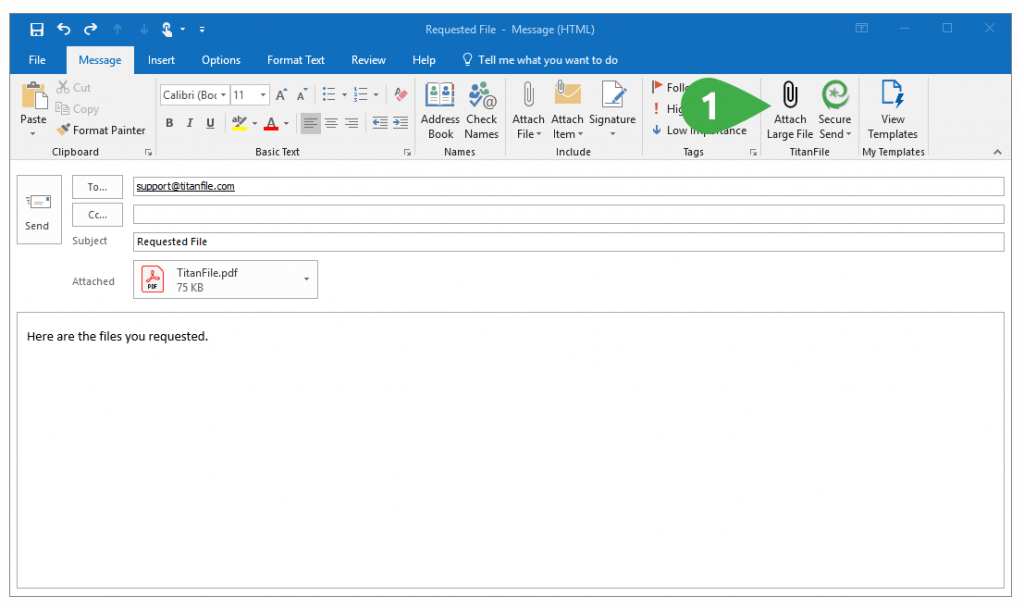
3)連絡先、件名、およびメッセージを通常どおり追加します。,
4)”大きなファイルを添付する”ボタンをクリックして、25MBを超えるファイルを添付し、ファイルのアップロードが完了するのを待ちます。 TitanFileの燃える速いアップロード速度は数分以内にファイルのギガバイトの価値をアップロードすることができるので、あなたは長く待つ必要はありませ (インターネット速度がサポートされている限り)
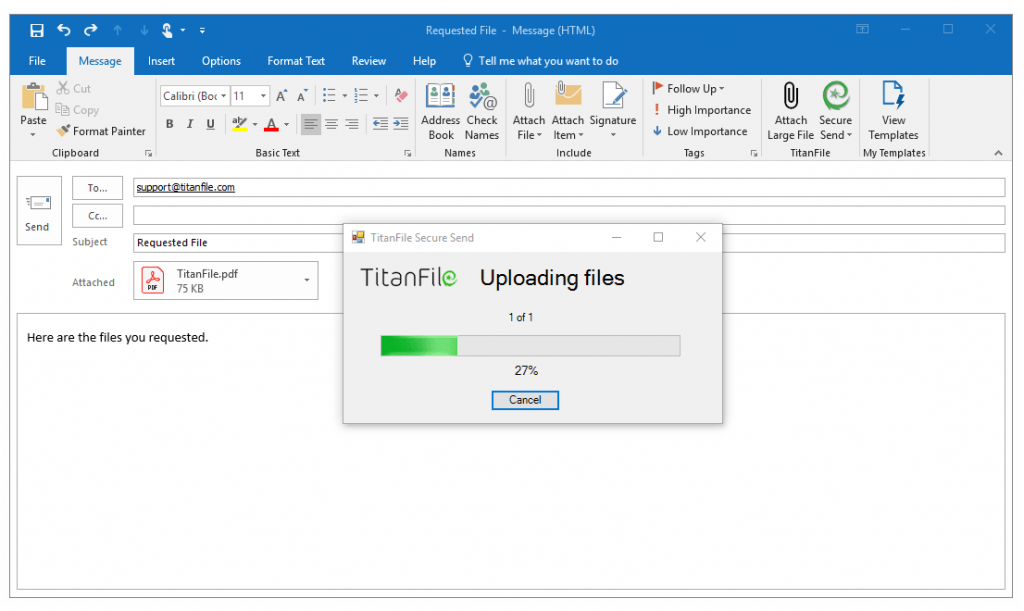
5)”安全な送信”アイコンをクリックして、暗号化されたOutlookまたはOffice365の電子メールを受信者
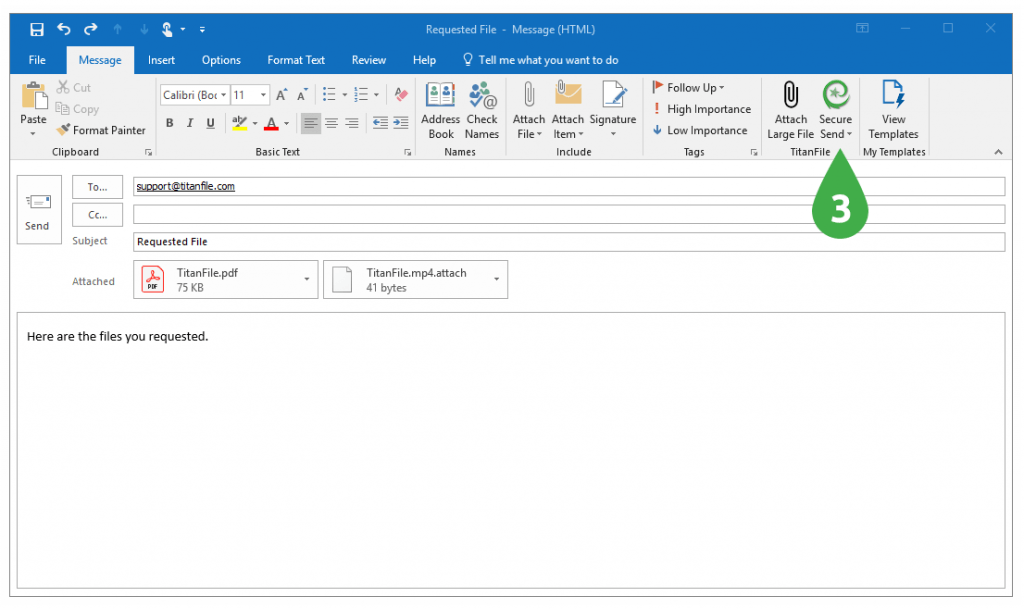
それだけです! 受信者には、ファイルに安全にアクセスするためのリンクが届きます。,
これで、outlookから直接、すべての連絡先に大きなファイルを安全に送信できます。 他の大規模なファイル共有方法に頼る必要はありません。
このソリューションが役に立ちましたか? 以下で共有して、大きなファイルをOutlookに添付する方法を他の人に示します。